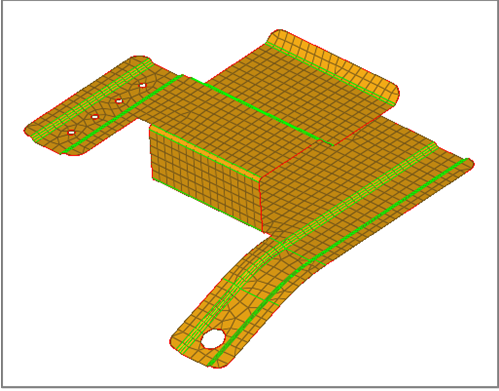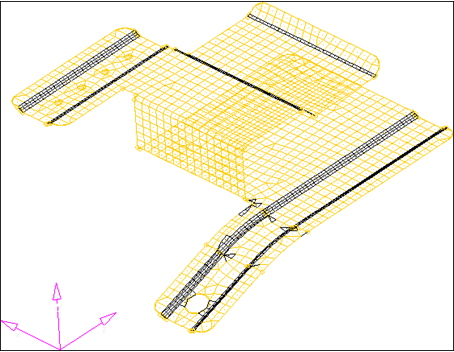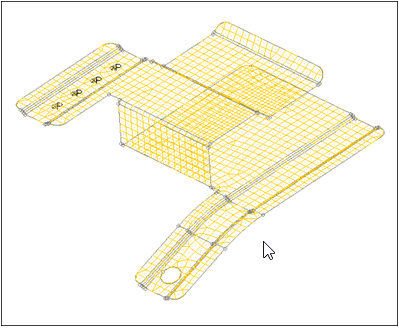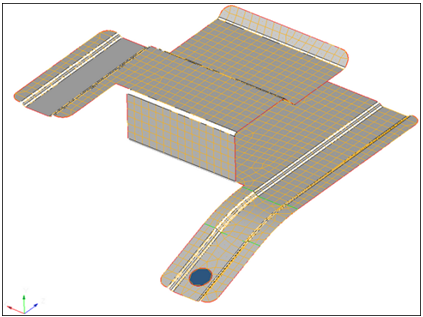HM-2030:形状の簡素化
ここでは、パートの形状を変更して形状の簡素化を行います。
本演習では、形状を簡略化するためにパートの形状を変更します。解析に不要な小さい穴やブレンドなどの形状の細部は、簡略化することができます。これらの細部を除去した場合、解析をより効率的に実行することができます。また、メッシュ品質も向上します。目的の形状にマッチした形状変更により、メッシュ生成時間を短縮できます。
- クリップにメッシュを作成し、メッシュ品質を確認して、簡略化するための特徴線を決定
- サーフェスフィレットの消去
- エッジフィレットの消去
- ピンホールの消去
この演習では、hm.zipファイル内のclip_defeature.hmを使用します。このファイルを作業ディレクトリにコピーします。このモデルファイルは、抽出された中立面が含まれます。パートの中立面上にサーフェス群が作成されています。
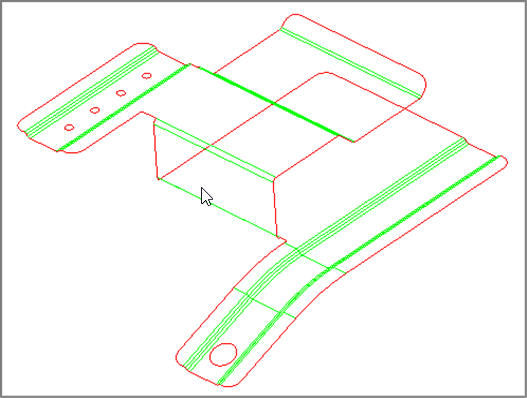
図 1.
モデルファイルを開く
このステップでは、モデルファイルを開きます。
- メニューバーからを選択します。
- Open Modelダイアログで、モデルファイルclip_defeature.hmを開きます。
表示をオフに設定
このステップでは、lvl10コンポーネントの表示をオフにします。
lvl10コンポーネントが表示されている場合は、中立面形状を使った作業を簡単に行えるように表示をオフにする必要があります。
クリップのメッシュ
このステップでは、特徴線を除去する前に、メッシュの品質を確認するためにクリップをメッシングします。
メッシュ品質のレビュー
このステップでは、作成されたメッシュの品質を確認します(オプション)。
このステップはオプションです。不規則で品質の良くない要素がある領域に注目します。不規則で低品質のメッシュは、一般的に整然としていない四角形要素の並びを有しています。Check Elemsパネルを使って、要素の最小長さをチェックします。
ピンホールの消去
このステップでは、4つの小さいピンホールを削除します。
ピンホールは、サーフェス内の閉じている自由エッジループです。ピンホールは円形である必要はありません。
サーフェスフィレットの削除
このステップでは、モデル内のすべてのフィレットを削除します。
コーナー曲線の特定と削除
このステップでは、サーフェスのコーナー曲線を自動的に特定し、削除します。
まだDefeatureパネルにいます。
作業の保存
このステップでは、作業を保存します(オプション)。
モデルが簡略化されました。必要であればモデルを保存してください。
モデルは、実行する解析に適した簡略化された形状になりました。要求される要素サイズ2.5で捕捉するには小さすぎる穴、サーフェスフィレット、およびエッジフィレットが除去されました。